■チェック方法
- 「envcheck」フォルダ内の「MmEnvChecker.exe」をダブルクリックします。
動作チェックウィザードが起動します。
「6.02」にアップデートされている場合は、Windowsの[スタート]から「すべてのプログラム」−「3DマイホームデザイナーPRO6」−「サポートツール」を実行し、サポートツールの[動作環境チェック]をクリックします。
- 動作チェックウィザードの[次へ]をクリックして、チェックを開始します。

- OS、メモリ、画面解像度のチェックが完了したら[次へ]をクリックします。
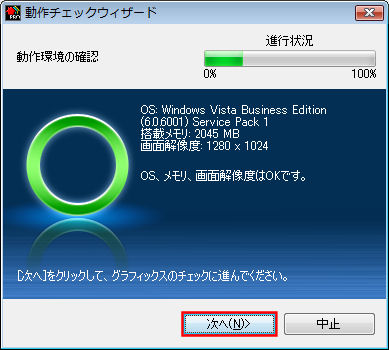
- 「次へ」をクリックしてビデオボードのチェックをおこないます。

結果が表示されます。

- サンプルとパース図が同じように表示されたら確認メッセージの[はい]をクリックし、[動作チェックウィザード]の[終了]をクリックします。
- サンプルとパース図が同じように表示されない場合は、確認メッセージの[いいえ]をクリックして別の設定でテストします。
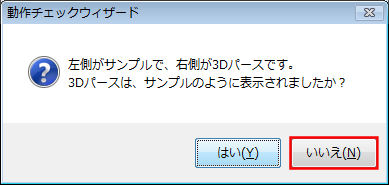
- [次へ]をクリックして、別の設定でビデオボードのチェックをおこないます。
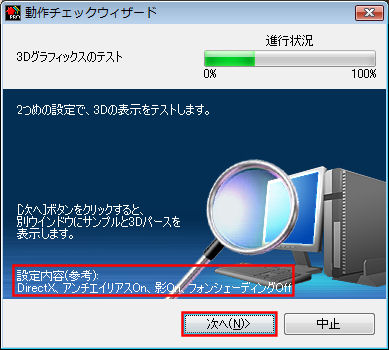
- サンプルとパース図が同じように表示されたら確認メッセージの[はい]をクリックし、[動作チェックウィザード]の[終了]をクリックします。
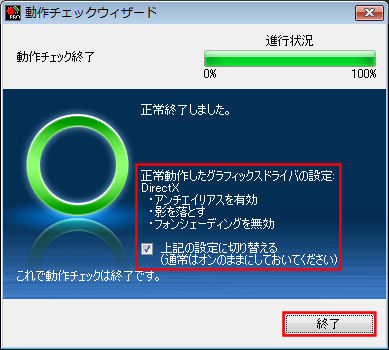
正常に動作したグラフィックスドライバの設定でお使いください。
|